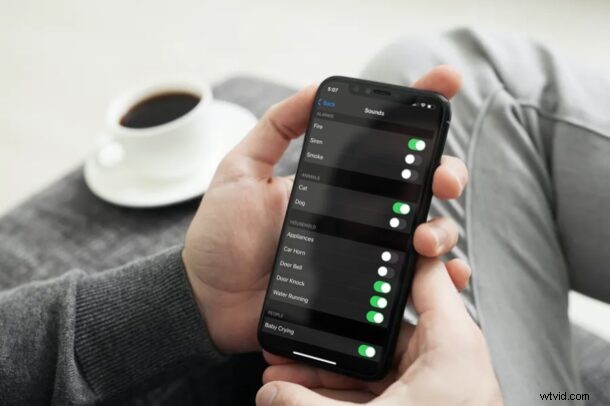
A jeśli powiemy Ci, że Twój iPhone lub iPad może nasłuchiwać dźwięków takich jak dzwonki do drzwi, alarmy przeciwpożarowe, klaksony samochodowe, psy, koty, syreny, pukanie do drzwi, cieknąca woda, płacz niemowląt i inne? Bez względu na to, czy masz jakiś rodzaj ubytku słuchu, czy tylko urządzenie znajdujące się w innym pokoju lub części domu, możesz mieć problemy ze słyszeniem dźwięków w domu.
Wraz z aktualizacją iOS 14 / iPadOS 14 firma Apple wprowadziła zupełnie nową funkcję ułatwień dostępu o nazwie Rozpoznawanie dźwięku, aby pomóc osobom niesłyszącym lub niedosłyszącym, ale jest to oczywiście przydatne również do innych celów. Jak sama nazwa wskazuje, iPhone może słuchać i rozpoznawać określone dźwięki za pomocą mikrofonu i wysyłać powiadomienia, informujące dokładnie, co usłyszał. Co ważniejsze, możesz wybrać dźwięki, dla których chcesz otrzymywać alerty, na podstawie swoich priorytetów lub dźwięków, o których chcesz otrzymywać powiadomienia.
Chcesz skonfigurować tę funkcję na swoim urządzeniu z systemem iOS? Jesteśmy tutaj, aby pomóc. W tym artykule omówimy dokładnie, jak korzystać z alertów rozpoznawania dźwięku zarówno na iPhonie, jak i iPadzie.
Jak korzystać z alertów rozpoznawania dźwięku na iPhonie i iPadzie
Nie trzeba dodawać, że na Twoim urządzeniu musi działać system iOS 14/iPadOS 14 lub nowszy, ponieważ ta funkcja ułatwień dostępu nie jest dostępna w starszych wersjach. Teraz bez zbędnych ceregieli zacznijmy.
- Przejdź do „Ustawień” z ekranu głównego iPhone'a lub iPada.

- W menu ustawień przewiń w dół i dotknij „Ułatwienia dostępu”.
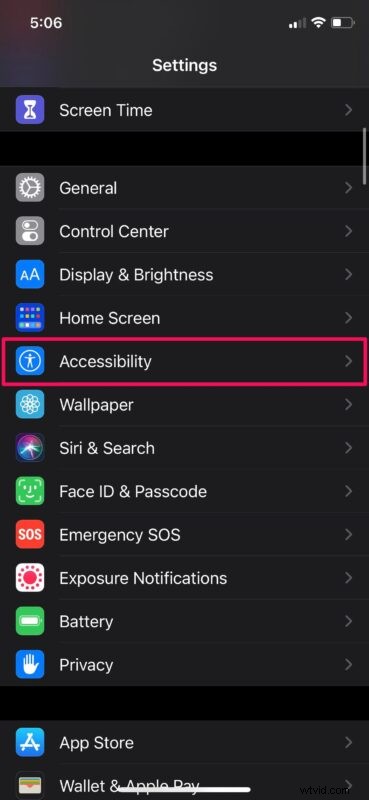
- W sekcji Dostępność przewiń w dół do kategorii „Słuch” i dotknij „Rozpoznawanie dźwięku”, aby przejść dalej.

- Teraz użyj przełącznika, aby włączyć tę funkcję. Jednak to nie wystarczy, ponieważ musisz ręcznie wybrać dźwięki, dla których potrzebujesz alertów. Aby to ustawić, dotknij „Dźwięki”.
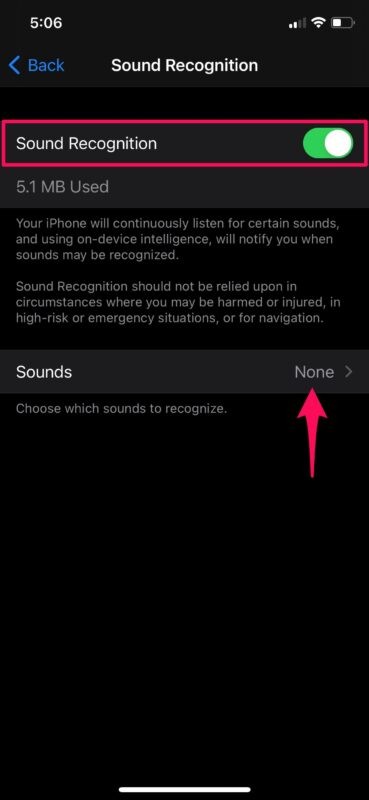
- W tym miejscu użyj przełącznika, aby włączyć dźwięki potrzebne do alertów rozpoznawania dźwięku.
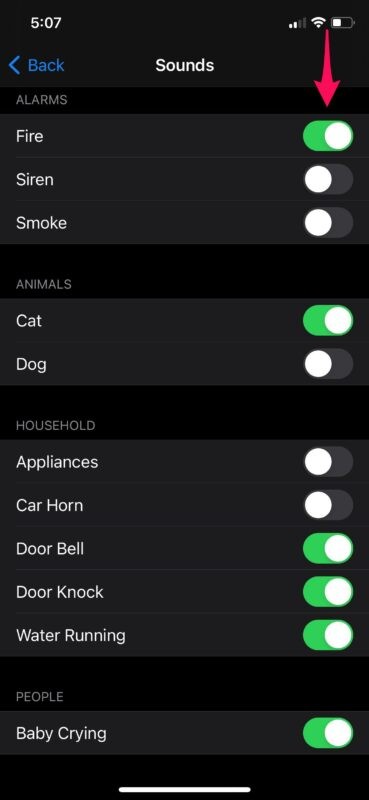
- Gdy włączysz alerty dźwiękowe po raz pierwszy, otrzymasz ostrzeżenie, że „Hej Siri” zostanie wyłączone, o ile ta funkcja jest włączona. Wybierz „Włącz rozpoznawanie dźwięku” i kontynuuj wybieranie potrzebnych dźwięków.
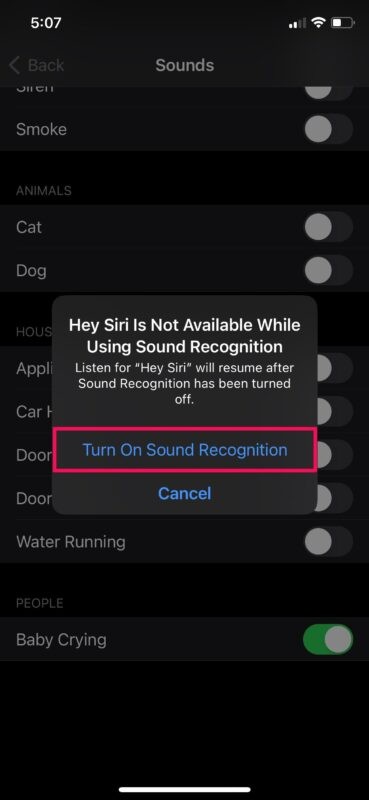
To prawie wszystko. Twój iPhone lub iPad jest teraz gotowy do słuchania i ostrzegania o wybranych dźwiękach.
Warto zauważyć, że całe to słuchanie i rozpoznawanie dźwięku odbywa się na urządzeniu i nie wymaga połączenia z Internetem. Więc jeśli jesteś miłośnikiem prywatności, nie musisz się martwić wysyłaniem jakichkolwiek danych z odsłuchu na serwery Apple.
Powiadomienia dotyczące rozpoznawania dźwięku będą dostarczane na ekran blokady, ekran główny lub u góry ekranu jako baner, jeśli aktywnie korzystasz z aplikacji lub poruszasz się po menu.
Apple ostrzegł jednak swoich użytkowników, aby nie polegali na alertach rozpoznawania dźwięku w sytuacjach, w których mogą zostać ranni lub zranieni, w sytuacjach wysokiego ryzyka lub sytuacji awaryjnych lub w przypadku nawigacji. Ta funkcja jest skierowana do osób, które prawdopodobnie zostają w domu i mają problemy ze słuchaniem tego, co dzieje się w domu.
Rozpoznawanie dźwięku to nie jedyna nowa funkcja ułatwień dostępu wprowadzona przez Apple w systemie iOS 14. Back Tap to kolejna funkcja ułatwień dostępu, która pozwala szybko wykonywać określone czynności na iPhonie po prostu dwukrotnym lub trzykrotnym stuknięciem w jego plecy. Możesz go użyć, aby uzyskać dostęp do przełącznika aplikacji, uruchamiać skróty, aktywować inne funkcje ułatwień dostępu i nie tylko. I oczywiście jest wiele innych świetnych wskazówek dotyczących iOS 14 i iPadOS 14, możesz sprawdzić tylko kilka tutaj, aby zacząć, jeśli jesteś zainteresowany.
Mamy nadzieję, że udało Ci się dobrze wykorzystać funkcję Rozpoznawanie dźwięku na iPhonie i iPadzie. Czy powiadomienia wyświetlały się do tej pory dokładnie? Czy podobały Ci się inne zmiany w aktualizacji iOS 14? Podziel się swoimi cennymi przemyśleniami i opiniami w sekcji komentarzy poniżej.
